הבדלים בין גרסאות בדף "עזרה:הוספת תמונה לערך"
(דף חדש: בוויקירפואה ישנה אפשרות להציג רק תמונות שהועלו לשרתי האתר, תמונות שאינן נמצאות על השרת לא ניתן להוסיף...) |
|||
| שורה 3: | שורה 3: | ||
==הצגת תמונה בערך== | ==הצגת תמונה בערך== | ||
כדי לשלב תמונה בטקסט של ערך יש להזין את הקוד הבא: | כדי לשלב תמונה בטקסט של ערך יש להזין את הקוד הבא: | ||
| − | :<code><nowiki>[[קובץ: | + | :<code><nowiki>[[קובץ:Example.jpg]]</nowiki></code> |
| − | + | יש להחליף את הכיתוב "PictureFileName.jpg" בשם התמונה כפי שניתן לה בעת ההעלאה. לאחר מכן יש ללחוץ על "תצוגה מקדימה" ולוודא כי התמונה ממוקמת במקום הנכון, ולשמור את הדף. | |
| − | + | ||
| − | + | שימוש זה בתמונה הוא הפשוט ביותר, והוא מציב את התמונה בערך כפי שהוא וללא כל שליטה של העורך במיקומו, גודלו וכיתוב שיכול להופיע תחת התמונה. שימוש בהגדרות מעט מתקדמות יותר יאפשר לעורך לשלוט בתצוגה של התמונה בדף ולאפשר שילוב טוב יותר של התמונה. | |
| − | |||
==הגדרות נוספות== | ==הגדרות נוספות== | ||
| − | * שליטה במיקום התמונה: | + | ====שליטה במיקום התמונה==== |
| + | ניתן לשלוט במיקומה של התמונה על פני רוחב הדף, וליישר אותה לימין, למרכז או לשמאל. על מנת לעשות זאת יש להוסיף לקוד הפשוט <code><nowiki>[[קובץ:Example.jpg]]</nowiki></code> את הפרמטר <code><nowiki>[[קובץ:Example.jpg|ימין\מרכז\שמאל]]</nowiki></code> בהתאם לצורך. | ||
| + | |||
| + | ====שליטה בגודל התמונה==== | ||
| + | ניתן לשלוט בגודלה של התמונה, ולהגדיר אותו באמצעות px (פיקסלים). על מנת לעשות זאת יש להוסיף לקוד הפשוט <code><nowiki>[[קובץ:Example.jpg]]</nowiki></code> את הפרמטר <code><nowiki>[[קובץ:דוגמה.jpg|200px]]</nowiki></code> (לדוגמה). | ||
| + | |||
| + | ====הוספת מסגרת + כיתוב==== | ||
| + | ניתן להוסיף מסגרת כללית לתמונה שיכולה לכלול כיתוב הסבר שיופיע תחת התמונה.{{ש}}על מנת לעשות זאת יש להוסיף לקוד הפשוט <code><nowiki>[[קובץ:Example.jpg]]</nowiki></code> את הפרמטר <code><nowiki>[[קובץ:Example.jpg|מסגרת|כיתוב התמונה]]</nowiki></code>. | ||
| + | * שימו לב! כיתוב זה יכול לכלול קישורים פנימיים וחיצוניים. | ||
| + | |||
| + | ====תמונה ממוזערת==== | ||
| + | לרוב רצוי להשתמש בוויקירפואה בתמונות ממוזערות. הדבר מאפשר סטנדרטיזציה של הופעת התמונות, ומתמודד באופן יעיל יותר עם התצוגה, מכיוון שלרוב התמונות המקוריות גדולות מידי. {{ש}}על מנת לעשות זאת יש להוסיף לקוד הפשוט <code><nowiki>[[קובץ:Example.jpg]]</nowiki></code> את הפרמטר <code><nowiki>[[קובץ:Example.jpg|ממוזער]]</nowiki></code>. | ||
| + | * שימו לב! הוספת הפרמטר "ממוזער" אינו סותר את יכולת השליטה בגודל התמונה באמצעות הגדרת ה-px. | ||
| + | |||
| + | ==דוגמה כללית== | ||
| + | כך נראה קוד המקור של תמונה, באופן המאפשר שליטה במיקום התמונה, גודלה וכיתוב תחתיה: | ||
| + | :<code><nowiki>[[קובץ:PictureFileName.jpg|שמאל|ממוזער|250px|כיתוב תמונה]]</nowiki></code>{{ש}}ניתן להעתיק קוד זה ולשנות את הפרמטרים בהתאם לתמונה והתצוגה המבוקשות. | ||
| − | + | ==שונות== | |
| + | ====הצגת יותר מתמונה אחת ברצף==== | ||
| + | ניתן להשתמש בטבלה על מנת להציג שתי תמונות זו לצד זו. יש להעתיק את הקוד הבא, ולשלב לתוכו את פרטי התמונות המבוקשות: | ||
| + | {| width="250" border=1 | ||
| + | | | ||
| + | <nowiki>{| class="wikitable" style="float: left; text-align: center;"</nowiki>{{ש}} | ||
| + | <nowiki>-|</nowiki>{{ש}} | ||
| + | <nowiki>| [[קובץ:Example|140px]]</nowiki>{{ש}} | ||
| + | <nowiki>| [[קובץ:Example|140px]]</nowiki>{{ש}} | ||
| + | <nowiki>-|</nowiki>{{ש}} | ||
| + | <nowiki>| colspan="2" | כיתוב לשתי התמונות</nowiki>{{ש}} | ||
| + | <nowiki>{|</nowiki>{{ש}} | ||
| + | |} | ||
| − | + | ====גלריית תמונות==== | |
| + | ניתן להציג כמה תמונות בגלריה, כלומר - במסגרת אחת. הדבר נעשה כאשר מדובר בכמה תמונות הקשורות לאותו נושא או מדגימות את אותו הדבר. לשם כף יש להשתמש בתג <nowiki><gallery></nowiki> באופן הבא: | ||
| − | + | <code><nowiki><gallery></nowiki></code>. השימוש בגלריה נעשה באופן הבא: | |
| − | + | <div style="direction: ltr;"> | |
| + | '''<nowiki><gallery> | ||
| + | קובץ:Wikipedesketch1.png|תמונה 1 | ||
| + | קובץ:Wikipedesketch1.png|תמונה 2 | ||
| + | קובץ:Wikipedesketch1.png|תמונה 3 | ||
| + | </gallery></nowiki>''' | ||
| + | </div> | ||
| − | + | ניתן להוסיף פרמטרים לשליטה בתצוגה של הגלריה. הפרמטר widths ייקבע את הרוחב של כל אחת מהתמונות; הפרמטר heights ייקבע את הגובה של כל אחת מהתמונות; והפרמטר perrow ייקבע את מספר התמונות שיופיעו בכל שורה. לדוגמה: | |
| − | + | <div style="direction: ltr;"> | |
| + | '''<nowiki><gallery widths="100px" heights="100px" perrow="5"> | ||
| + | קובץ:Wikipedesketch1.png|תמונה 1 | ||
| + | קובץ:Wikipedesketch1.png|תמונה 2 | ||
| + | קובץ:Wikipedesketch1.png|תמונה 3 | ||
| + | </gallery></nowiki>''' | ||
| + | </div> | ||
| − | |||
| − | [http://he.wikipedia.org/wiki/%D7%A2%D7%96%D7%A8%D7%94:%D7%A2%D7%99%D7%A6%D7%95%D7%91_%D7%AA%D7%9E%D7%95%D7%A0%D7%95%D7%AA | + | ==קישורים חיצוניים== |
| + | [http://he.wikipedia.org/wiki/%D7%A2%D7%96%D7%A8%D7%94:%D7%A2%D7%99%D7%A6%D7%95%D7%91_%D7%AA%D7%9E%D7%95%D7%A0%D7%95%D7%AA עיצוב תמונות], בוויקיפדיה העברית | ||
גרסה מ־23:02, 26 בספטמבר 2010
בוויקירפואה ישנה אפשרות להציג רק תמונות שהועלו לשרתי האתר, תמונות שאינן נמצאות על השרת לא ניתן להוסיף לערכים. למידע על העלאת תמונות לשרת ויקירפואה, ראו עזרה:העלאת תמונה.
הצגת תמונה בערך
כדי לשלב תמונה בטקסט של ערך יש להזין את הקוד הבא:
[[קובץ:Example.jpg]]
יש להחליף את הכיתוב "PictureFileName.jpg" בשם התמונה כפי שניתן לה בעת ההעלאה. לאחר מכן יש ללחוץ על "תצוגה מקדימה" ולוודא כי התמונה ממוקמת במקום הנכון, ולשמור את הדף.
שימוש זה בתמונה הוא הפשוט ביותר, והוא מציב את התמונה בערך כפי שהוא וללא כל שליטה של העורך במיקומו, גודלו וכיתוב שיכול להופיע תחת התמונה. שימוש בהגדרות מעט מתקדמות יותר יאפשר לעורך לשלוט בתצוגה של התמונה בדף ולאפשר שילוב טוב יותר של התמונה.
הגדרות נוספות
שליטה במיקום התמונה
ניתן לשלוט במיקומה של התמונה על פני רוחב הדף, וליישר אותה לימין, למרכז או לשמאל. על מנת לעשות זאת יש להוסיף לקוד הפשוט [[קובץ:Example.jpg]] את הפרמטר [[קובץ:Example.jpg|ימין\מרכז\שמאל]] בהתאם לצורך.
שליטה בגודל התמונה
ניתן לשלוט בגודלה של התמונה, ולהגדיר אותו באמצעות px (פיקסלים). על מנת לעשות זאת יש להוסיף לקוד הפשוט [[קובץ:Example.jpg]] את הפרמטר [[קובץ:דוגמה.jpg|200px]] (לדוגמה).
הוספת מסגרת + כיתוב
ניתן להוסיף מסגרת כללית לתמונה שיכולה לכלול כיתוב הסבר שיופיע תחת התמונה.
על מנת לעשות זאת יש להוסיף לקוד הפשוט [[קובץ:Example.jpg]] את הפרמטר [[קובץ:Example.jpg|מסגרת|כיתוב התמונה]].
- שימו לב! כיתוב זה יכול לכלול קישורים פנימיים וחיצוניים.
תמונה ממוזערת
לרוב רצוי להשתמש בוויקירפואה בתמונות ממוזערות. הדבר מאפשר סטנדרטיזציה של הופעת התמונות, ומתמודד באופן יעיל יותר עם התצוגה, מכיוון שלרוב התמונות המקוריות גדולות מידי.
על מנת לעשות זאת יש להוסיף לקוד הפשוט [[קובץ:Example.jpg]] את הפרמטר [[קובץ:Example.jpg|ממוזער]].
- שימו לב! הוספת הפרמטר "ממוזער" אינו סותר את יכולת השליטה בגודל התמונה באמצעות הגדרת ה-px.
דוגמה כללית
כך נראה קוד המקור של תמונה, באופן המאפשר שליטה במיקום התמונה, גודלה וכיתוב תחתיה:
[[קובץ:PictureFileName.jpg|שמאל|ממוזער|250px|כיתוב תמונה]]
ניתן להעתיק קוד זה ולשנות את הפרמטרים בהתאם לתמונה והתצוגה המבוקשות.
שונות
הצגת יותר מתמונה אחת ברצף
ניתן להשתמש בטבלה על מנת להציג שתי תמונות זו לצד זו. יש להעתיק את הקוד הבא, ולשלב לתוכו את פרטי התמונות המבוקשות:
|
{| class="wikitable" style="float: left; text-align: center;" |
גלריית תמונות
ניתן להציג כמה תמונות בגלריה, כלומר - במסגרת אחת. הדבר נעשה כאשר מדובר בכמה תמונות הקשורות לאותו נושא או מדגימות את אותו הדבר. לשם כף יש להשתמש בתג <gallery> באופן הבא:
<gallery>. השימוש בגלריה נעשה באופן הבא:
<gallery> קובץ:Wikipedesketch1.png|תמונה 1 קובץ:Wikipedesketch1.png|תמונה 2 קובץ:Wikipedesketch1.png|תמונה 3 </gallery>
ניתן להוסיף פרמטרים לשליטה בתצוגה של הגלריה. הפרמטר widths ייקבע את הרוחב של כל אחת מהתמונות; הפרמטר heights ייקבע את הגובה של כל אחת מהתמונות; והפרמטר perrow ייקבע את מספר התמונות שיופיעו בכל שורה. לדוגמה:
<gallery widths="100px" heights="100px" perrow="5"> קובץ:Wikipedesketch1.png|תמונה 1 קובץ:Wikipedesketch1.png|תמונה 2 קובץ:Wikipedesketch1.png|תמונה 3 </gallery>
קישורים חיצוניים
עיצוב תמונות, בוויקיפדיה העברית
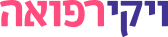

 כניסה
כניסה  עקבו אחרינו בפייסבוק
עקבו אחרינו בפייסבוק